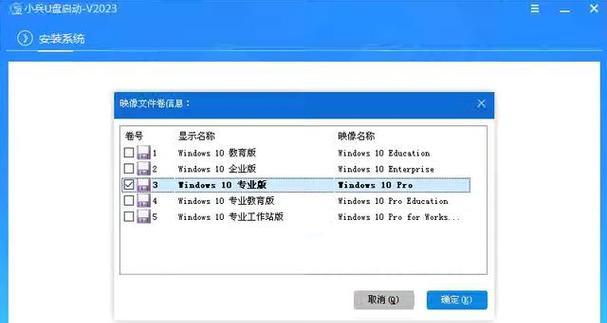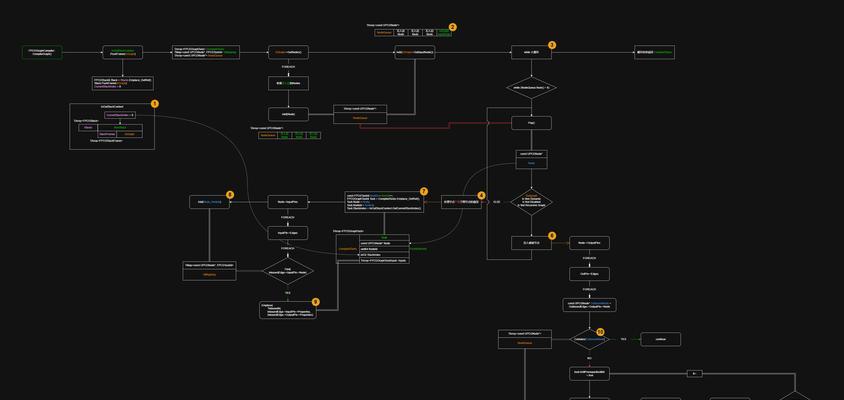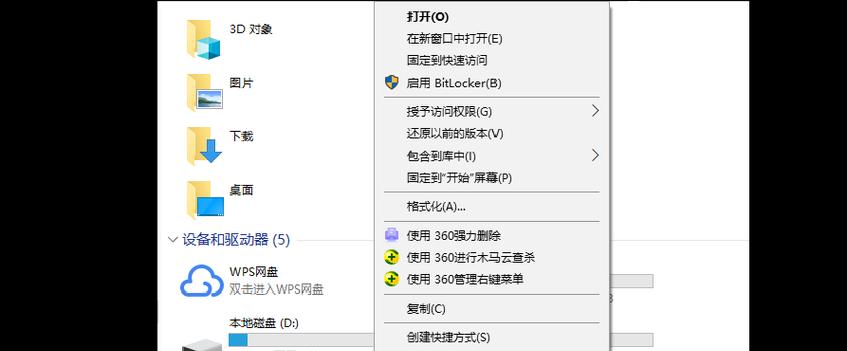在如今的电脑世界中,UEFI(统一的可扩展固件接口)作为一种更先进的引导方式,可以提供更快的启动速度和更稳定的系统性能。而SSD(固态硬盘)则被广泛应用于现代计算机中,其高速读写和可靠性成为用户选择的首选。本文将详细介绍如何以UEFI方式安装Windows10,并优化SSD性能。
1.准备工作
在开始安装之前,我们需要准备一些必要的工具和材料。
-UEFI兼容的计算机
-Windows10安装介质
-U盘或DVD驱动器
-一个可读写的SSD
2.检查UEFI支持
在进入安装过程之前,我们需要确认计算机是否支持UEFI引导。
-进入计算机BIOS设置界面
-寻找启动选项,查看是否有UEFI选项可用
-如果没有UEFI选项,需要更新计算机固件
3.制作UEFI启动介质
UEFI引导需要使用特定格式的启动介质,我们需要制作一个UEFI启动盘。
-下载Windows10安装镜像
-使用WindowsUSB/DVD下载工具创建启动盘
-确保启动盘的文件系统为FAT32
4.进入UEFI模式
在开始安装之前,我们需要将计算机设置为UEFI模式。
-重新启动计算机并进入BIOS设置界面
-找到启动选项,并选择UEFI模式
-保存设置并重新启动计算机
5.进行UEFI安装
现在我们已经准备好了UEFI启动介质,可以开始安装Windows10了。
-将UEFI启动盘插入计算机,并重新启动
-进入Windows10安装向导
-选择适当的语言、时区和键盘布局等选项
6.设置硬盘分区
在进行Windows10安装之前,我们需要对SSD进行分区。
-在安装向导中选择自定义安装选项
-找到SSD并选择进行分区操作
-创建适当的分区来安装Windows10
7.进行安装
安装过程相对简单,只需按照向导进行即可。
-点击“下一步”继续安装
-等待安装程序完成文件复制和系统配置
-重新启动计算机以完成安装
8.完成安装后的优化
安装完成后,我们可以进行一些优化来提升SSD的性能和寿命。
-禁用系统休眠功能
-启用TRIM功能
-设置正确的页面文件大小
-安装最新的SSD固件
9.设置UEFI启动顺序
在安装完成后,我们需要设置计算机的启动顺序,以确保使用UEFI方式启动。
-进入计算机BIOS设置界面
-找到启动选项,并将UEFI启动选项移到第一位
-保存设置并重新启动计算机
10.测试系统性能
现在,我们可以进行一些测试来验证SSD性能是否提升。
-使用性能测试工具(如CrystalDiskMark)进行测速
-比较测试结果与之前的传统硬盘性能
11.注意事项和常见问题
在使用UEFI方式安装Windows10过程中,有一些常见问题需要注意。
-BIOS设置错误可能导致安装失败
-需要确保使用UEFI启动方式才能获得最佳性能
-部分老旧设备可能无法支持UEFI引导
12.UEFI与传统BIOS的比较
UEFI引导方式相较于传统BIOS有哪些优势和改进之处?
-更快的启动速度
-更安全的引导过程
-更强大的系统管理功能
13.UEFI与SSD的兼容性
UEFI引导方式与SSD在兼容性方面有哪些关联?
-UEFI可以更好地支持SSD的高速读写
-UEFI可以更好地识别和管理SSD
14.UEFI与未来发展趋势
UEFI引导方式在未来的发展中有哪些前景和趋势?
-UEFI将成为未来计算机系统的主流引导方式
-UEFI将继续改进和扩展功能,以适应新技术的发展
15.
通过本文的指导,我们了解了如何以UEFI方式安装Windows10,并通过优化来提升SSD的性能。无论是为了提高系统启动速度还是提升SSD的读写性能,UEFI引导方式都是一个不错的选择。希望本文能帮助到您,让您的计算机获得更好的性能和体验。